
Ihr Samsung-Handy lässt sich nicht einschalten? 7 Lösungen, um das Problem schnell zu beheben.

Hallo, ich bin mir nicht sicher, ob ich hier im richtigen Subreddit bin. Falls nicht, sagt mir bitte Bescheid, wo ich das posten soll! Danke! Mein Samsung-Handy funktioniert nicht mehr, obwohl es die ganze Nacht am Ladegerät war. Ich habe versucht, es mit dem Aus-Schalter und der Lautstärketaste zu deaktivieren, aber es blinkt nur. Wie kann ich das Problem beheben?
- Von Reddit
Es kann sehr ärgerlich sein, wenn sich Ihr Samsung-Smartphone nicht einschalten lässt und Sie keine Ahnung haben, woran es liegt. Dieses Problem kann bei jedem Samsung Galaxy-Modell auftreten, bedeutet aber in vielen Fällen nicht, dass Ihr Gerät dauerhaft beschädigt ist. Mit den richtigen Schritten zur Fehlerbehebung können Sie Ihr Smartphone oft innerhalb weniger Minuten wieder zum Laufen bringen.
In diesem Leitfaden zeigen wir Ihnen die effektivsten Methoden, um die Ursache dafür zu finden, warum sich Ihr Samsung-Smartphone nicht einschalten lässt, und erklären Ihnen Schritt für Schritt, wie Sie es wieder zum Laufen bringen. Egal welches Modell der Samsung Galaxy S-, Note-, A- oder Z Fold/Flip-Serie Sie verwenden – diese Tipps zur Fehlerbehebung helfen Ihnen, die Ursache schnell zu identifizieren und Ihr Gerät wiederherzustellen.

Wenn sich Ihr Samsung-Smartphone nicht einschalten lässt, deutet dies in der Regel auf ein Problem mit der Stromversorgung, einen Softwareabsturz oder einen Hardwaredefekt hin. Im Folgenden sind die häufigsten Ursachen aufgeführt:
Die Ursache zu verstehen, hilft Ihnen, die richtige Lösung zu wählen. Kommen wir nun zu den schrittweisen Lösungsansätzen.
Befolgen Sie diese Lösungsansätze der Reihe nach (von der einfachsten zur fortgeschrittensten), um die Chancen zu maximieren, das Problem ohne professionelle Hilfe zu beheben:
Wenn sich Ihr Samsung-Handy nicht einschalten lässt, ist ein defektes Ladesystem oft die versteckte Ursache. Überprüfen Sie zunächst die wichtigsten Komponenten des Ladesystems, um grundlegende Probleme auszuschließen:
* Überprüfung des Ladeanschlusses
Schalten Sie das Telefon aus (falls möglich) und überprüfen Sie den Ladeanschluss auf Flusen, Staub oder Schmutz – diese können die Verbindung zwischen Kabel und Anschluss blockieren. Reinigen Sie den Anschluss vorsichtig mit einer trockenen, weichen Bürste (oder einem mit Klebeband umwickelten Zahnstocher). Vermeiden Sie Metallwerkzeuge, da diese die internen Kontakte verbiegen könnten.

* Überprüfung von Ladegerät und Kabel
Prüfen Sie das Ladegerät (z. B. Brandspuren, Risse im Gehäuse) und das USB-Kabel (ausgefranste Drähte, lockere Stecker) auf sichtbare Schäden. Bewegen Sie das Kabel leicht, während es eingesteckt ist. Wenn die Ladeanzeige flackert, ist möglicherweise das Kabel oder der Anschluss defekt.
* Stromquellentest
Schließen Sie das Ladegerät an eine andere Wandsteckdose an (nicht an einen USB-Anschluss am Computer, da dieser weniger Leistung liefert), um sicherzustellen, dass das Problem nicht an der Stromversorgung selbst liegt. Falls Sie ein mit Ihrem Samsung-Gerät kompatibles kabelloses Ladegerät besitzen, versuchen Sie es damit; dadurch lassen sich Probleme mit dem Anschluss möglicherweise umgehen.
Wenn der Akku vollständig entladen ist, kann es einige Minuten dauern, bis Ihr Samsung-Gerät das Ladesymbol anzeigt.
Probieren Sie Folgendes:

Bei stark entladenem Akku vibriert Ihr Telefon möglicherweise erst nach einiger Zeit oder zeigt das Stromsymbol an.
Die Verwendung eines inkompatiblen oder minderwertigen Ladegeräts kann verhindern, dass Ihr Samsung-Smartphone ordnungsgemäß geladen wird und sich dadurch nicht einschalten lässt. Samsung-Geräte benötigen bestimmte Ladestandards. Stellen Sie daher sicher, dass Sie das richtige Zubehör verwenden.
* Verwenden Sie offizielle Samsung-Ladegeräte.
Das Original-Ladegerät und -Kabel sind optimal auf Ihr Gerät abgestimmt und gewährleisten eine stabile Stromversorgung.
* Kompatibilität mit Drittanbietern prüfen
Verwenden Sie bei einem Ladegerät eines Drittanbieters unbedingt, ob es die Ladeprotokolle von Samsung (Adaptives Schnellladen oder Superschnellladen) unterstützt und die erforderliche Wattzahl aufweist. Vermeiden Sie billige Ladegeräte unbekannter Hersteller.
* Versuchen Sie ein anderes offizielles Ladegerät
Leihen Sie sich ein zertifiziertes Samsung-Ladegerät zum Testen aus. Wenn Ihr Telefon normal lädt, ist Ihr Original-Ladegerät möglicherweise defekt.
![]()
Ein Systemfehler oder ein kurzzeitiger Absturz kann dazu führen, dass Ihr Samsung-Smartphone nicht mehr reagiert und sich scheinbar nicht einschalten lässt. Ein Neustart erzwingt einen Neustart des Geräts, ohne Ihre Daten zu löschen.
Hier ist der einfachste Weg:
Für die meisten Samsung-Modelle:
Für sehr alte Modelle mit Home- oder Bixby-Taste:
Halten Sie die Tasten „Power“ + „Lautstärke leiser“ + „Home/Bixby“ etwa 10 Sekunden lang gedrückt.
Durch das Starten Ihres Samsung Galaxy S25 im abgesicherten Modus können Sie die Ursache des Problems ermitteln, da dadurch die Gefahr eines Softwareabsturzes verringert wird. Wenn Sie das Gerät erfolgreich im abgesicherten Modus gestartet haben, brauchen Sie sich keine Sorgen mehr zu machen.
Im Folgenden wird beschrieben, wie Sie Ihr Gerät im abgesicherten Modus starten:

Lässt sich Ihr Samsung-Smartphone aufgrund von Systemabstürzen , Firmware-Fehlern oder einem schwarzen Bildschirm nicht einschalten, kann ein professionelles Android Reparaturtool Abhilfe schaffen. Android Repair wurde entwickelt, um softwarebedingte Probleme, die das normale Einschalten Ihres Samsung Galaxy verhindern, automatisch zu diagnostizieren und zu beheben.
Was kann Android Reparatur für Ihr Handy leisten?
Sie fragen sich, wie Sie dieses Tool verwenden können, um Ihr Samsung-Handy wieder zum Laufen zu bringen? Folgen Sie diesen Schritt-für-Schritt-Anweisungen:
01 Laden Sie das Android Reparaturtool herunter, installieren Sie es und öffnen Sie es.
02 Klicken Sie auf der Hauptoberfläche auf die Option „Reparieren“. Verbinden Sie Ihr Samsung-Telefon mit einem funktionierenden USB-Kabel mit dem Computer und wählen Sie dann „ Android Reparatur“, um zum nächsten Schritt zu gelangen.

03 Wählen Sie auf der neuen Seite Marke, Name, Modell und Mobilfunkanbieter Ihres Samsung-Telefons aus. Geben Sie den Bestätigungscode „000000“ ein, um zu bestätigen, dass Sie den Vorgang verstanden haben, überprüfen Sie die Gerätedetails noch einmal, um Fehler zu vermeiden, und klicken Sie auf „Weiter“.

04 Folgen Sie den Anweisungen auf dem Bildschirm, um Ihr Samsung-Telefon in den Download-Modus zu versetzen. Sobald Sie sich im Download-Modus befinden, klicken Sie auf „Weiter“.
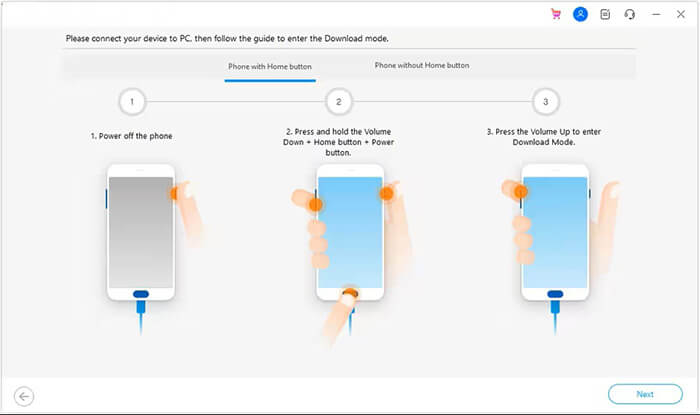
05 Das Programm lädt automatisch das passende Firmware-Paket herunter und beginnt mit der Systemreparatur. Warten Sie, bis der Vorgang abgeschlossen ist. Ihr Telefon wird anschließend neu gestartet.

Wenn Sie alle oben genannten Methoden ausprobiert haben und Ihr Samsung-Smartphone sich immer noch nicht einschalten lässt, liegt das Problem wahrscheinlich an einem Hardwaredefekt. In diesem Fall empfiehlt es sich, ein autorisiertes Samsung Service Center für eine professionelle Diagnose und Reparatur aufzusuchen.
Vermeiden Sie es, das Gerät selbst zu öffnen oder auseinanderzunehmen, da dies zum Verlust der Garantie oder zu zusätzlichen Schäden führen kann.

Mit dieser Anleitung wissen Sie nun, was zu tun ist, wenn sich Ihr Samsung-Smartphone nicht einschalten lässt und wie Sie ähnliche Probleme in Zukunft vermeiden können. In vielen Fällen lässt sich das Problem zu Hause beheben, indem Sie Ihre Ladeeinstellungen überprüfen, das richtige Zubehör verwenden, einen Neustart erzwingen oder den abgesicherten Modus starten.
Wenn diese Lösungen nicht funktionieren, können Sie ein professionelles Reparaturtool wie Android Repair ausprobieren oder ein autorisiertes Samsung Service Center aufsuchen, um fachkundige Hilfe zu erhalten.
Verwandte Artikel:
Samsung hängt beim Logo fest: Ursachen und 6 effektive Lösungen zur Behebung
Was tun, wenn sich Android Handy nicht einschalten lässt? | 8 Lösungen [Getestet]
Techniken zur Datenwiederherstellung von einem Telefon, das sich nicht einschalten lässt

 Android-Wiederherstellung
Android-Wiederherstellung
 Ihr Samsung-Handy lässt sich nicht einschalten? 7 Lösungen, um das Problem schnell zu beheben.
Ihr Samsung-Handy lässt sich nicht einschalten? 7 Lösungen, um das Problem schnell zu beheben.





